Indigo Addon pour Kodi – Comment l’installer
- Damien Tremblay
- 24 janvier 2022

Indigo n’est pas seulement l’un des meilleurs addons Kodi du moment – il s’agit de l’un des addons essentiels, et nous croyons fermement que chaque utilisateur Kodi devrait l’essayer. Nous allons utiliser cet article pour vous montrer comment installer Indigo sur Kodi, tout en veillant à vous donner quelques conseils utiles en cours de route.
Avant de nous lancer, sachez qu’Indigo est un addon de maintenance pour Kodi. Il vous permet de résoudre toutes sortes de problèmes techniques, de sauvegarder et de restaurer votre installation Kodi, et même d’installer d’autres addons, entre autres fonctionnalités. Continuez à lire pour apprendre tout ce qu’il y a à savoir sur Indigo.

Comment installer l’addon Indigo sur Kodi ?
Avant de commencer, sachez que Indigo est un addon tiers. Cela signifie que vous devrez activer le support de l’application pour les sources inconnues avant de vous lancer dans le procédé d’installation.
Et maintenant, voici comment installer Indigo sur votre Kodi – et avoir accès à la dernière version disponible de cet extension.
- Lancez Kodi et cliquez sur l’icône de la roue dentée (dans le coin supérieur gauche de l’écran).
- Sélectionnez » Gestionnaire de fichiers « , puis double-cliquez sur » Ajouter une source « .
- Une fenêtre contextuelle devrait apparaître sur votre écran à l’instant.
- Cliquez sur ‘<None>’ et saisissez l’adresse Web suivante : http://fusion.tvaddons.co
- Assurez-vous d’entrer un nom pour cette source (Fusion) et cliquez sur » OK » pour fermer la fenêtre contextuelle.
- Revenez à l’écran d’accueil de Kodi et sélectionnez « Add-ons » dans le menu principal.
- Trouvez et cliquez sur l’icône « Open Box » (coin supérieur gauche). Sélectionnez « Installer à partir du fichier ZIP ».
- Dans la fenêtre pop-up qui vient de s’ouvrir, naviguez jusqu’à Fusion > Démarrer ici.
- Vous verrez un seul fichier ZIP, nommé ‘plugin.program.indigo-x.x.x.zip’.
- Cliquez sur le fichier ZIP pour installer l’addon.
- Vous verrez une notification dans le coin supérieur droit – indiquant qu’Indigo a été installé.
- Pour lancer l’addon, retournez à l’écran d’accueil de Kodi et allez dans Add-ons > Program Add-ons.
- Cliquez sur le nom de l’addon Indigo pour le lancer et l’utiliser. Le tour est joué !
La première fois que vous ouvrez Indigo, il faudra quelques instants pour que l’addon affiche son menu. Ne vous inquiétez pas, vous verrez une barre de progression sur votre écran. Une fois ce procédé terminé, n’hésitez pas à explorer tout ce que cet addon très utile peut vous offrir.
L’addon Kodi Indigo : comment l’utiliser et a quoi sert-il ?
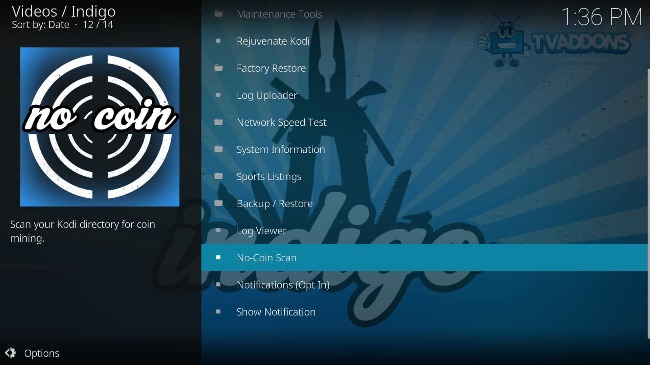
Vous devez vous demander en quoi consiste cet addon ? Après tout, il s’agit de l’un des addons Kodi les plus utilisés. Alors, faisons un tour rapide des caractéristiques d’Indigo.
- Assistant de configuration : Cette option demande à Indigo de télécharger et d’installer un grand groupe d’addons Kodi. Pour autant que nous puissions dire, ce sont des addons légaux – dont beaucoup peuvent être trouvés dans le dépôt officiel de Kodi.
- Installateur d’addons : C’est ici que vous pouvez télécharger et installer le Git Browser de TVAddons – utilisé pour télécharger et installer des addons Kodi depuis GitHub.
- Outils de maintenance : Le coeur de cette extension ! En cas de problèmes techniques avec votre Kodi, nous vous recommandons de vérifier les différents outils de maintenance trouvés dans cette section. Vous pourrez vider le cache de Kodi, supprimer les textures (si Kodi ne parvient pas à charger correctement les vignettes d’images), supprimer les journaux de crash (pour gagner de l’espace), etc. Il est recommandé de n’utiliser ces options que quand vous rencontrez des soucis avec Kodi.
- Rajeunir Kodi et restauration d’usine : Si vous rencontrez des problèmes techniques persistants, vous pouvez permettre à l’addon Indigo Kodi de restaurer l’application sur les paramètres d’usine. En fonction de l’option choisie, vous repartirez de zéro (avec tout le contenu existant supprimé).
- Test de vitesse du réseau : Le nom de cet outil en dit long : il vous permet de vérifier la vitesse de votre connexion Web et de vous assurer que vous pouvez diffuser des fichiers vidéo sans problème.
- Informations sur le système : Vous n’êtes pas sûr de la version de Kodi que vous utilisez ? Ou peut-être souhaitez-vous connaître les spécifications de votre appareil ? Cet outil répertorie toutes les informations importantes sur le système, ce qui est particulièrement pratique pour les appareils de streaming multimédia.
- Sauvegarde/Restauration : C’est sans doute l’outil le plus important d’Indigo. Pour sauvegarder l’état actuel de votre Kodi, vous pouvez sauvegarder ses fichiers. Ensuite, en cas de problème ou si vous mettez à jour Kodi, vous pouvez restaurer ces fichiers (et cela inclut également des addons entiers). Pratique en cas de gros pépin technique !
- Visualisateur de journaux : Lorsque vous utilisez Kodi, l’application génère des fichiers journaux, qui peuvent indiquer des aspects problématiques de votre Kodi. Pour plonger dans ce fichier et lire ces informations, vous pouvez utiliser le Log Viewer d’Indigo.
- Bloquer les crypto miners : Saviez-vous que des logiciels malveillants de crypto-minage ont été trouvés sur Kodi dans le passé ? Ce type de logiciel malveillant consomme vos ressources système, ce qui entraîne un mauvais fonctionnement de Kodi. Veillez donc à lancer l’analyse d’Indigo de temps en temps, surtout si vous aimez essayer différents addons à l’occasion.
- Notifications : La dernière option vous permet de vérifier la notification de TVAddon qui apparaît à chaque lancement de Kodi. De cette façon, vous pouvez rester au courant des dernières nouvelles concernant ce dépôt.
Plus de Guides Kodi

Guide de dépannage Kodi – Comment résoudre facilement 15 des problèmes les plus courants !

Meilleur Addon Kodi pour streamer films et séries en 2024

Kodi – Guide ultime en 2024 – Tout ce que vous avez toujours voulu savoir !

Real Debrid – Comment l’installer sur Kodi



